文章詳情頁
win11開啟guest來賓賬戶教程
瀏覽:65日期:2023-01-05 18:13:57
有的朋友需要遠程訪問,所以想知道win11開啟guest來賓賬戶怎么操作,其實我們可以在組策略或者計算機管理中開啟。
win11開啟guest來賓賬戶:方法一:
1、首先確保你沒有安裝其他模擬器軟件。

2、接著展開左側“本地用戶和組”,進入“用戶”選項。

3、再雙擊右邊的“guest”設置。

4、最后取消“賬戶已禁用”,再點擊“確定”就可以了。

方法二:
1、首先右鍵開始菜單,打開“運行”

2、接著在其中輸入“gpedit.msc”回車運行。

3、然后進入左邊“Windows設置”下的“安全設置”

4、再打開“本地策略”下的“安全選項”

5、隨后雙擊打開右側“賬戶:來賓賬戶狀態”

6、最后勾選“已啟用”,再點“確定”保存即可開啟guest。

相關文章:連接共享打印機教程
如果我們想要關閉來賓賬戶,也可以在同樣位置操作。
以上就是win11開啟guest來賓賬戶教程的全部內容,望能這篇win11開啟guest來賓賬戶教程可以幫助您解決問題,能夠解決大家的實際問題是好吧啦網一直努力的方向和目標。
相關文章:
1. Centos7下刪除virbr0網卡信息的方法2. Debian11怎么添加桌面快捷圖標? Debian桌面快捷方式的添加方法3. Debian怎么更換背景? Debian11 Mate設置桌面背景的技巧4. Win10任務欄沒有開始菜單怎么辦?Win10任務欄沒有開始菜單的解決方法5. uos如何安裝微信? uos系統微信的安裝教程6. Win10自帶系統怎么清理電腦緩存和垃圾?Win10自動清理緩存教程7. Win11安卓子系統WSA 2211.40000.11.0更新發布 升級至 Android 138. Win7防火墻提示“錯誤3:系統找不到指定路徑”怎么辦?9. 統信UOS個人版(V201030)正式發布 新增功能匯總10. 如何在電腦PC上啟動Windows11和Linux雙系統
排行榜
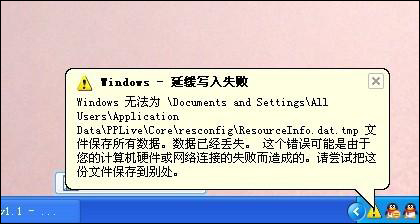
 網公網安備
網公網安備